無線クライアントイベント
個々のクライアントデバイスのすべてのイベントを表示します。たとえば、接続と認証のステータスを表示します。
特徴および利点
-
ワイヤレスクライアントイベントの統一されたビューを提供し、それを使用して問題を特定し、根本的原因の分析を容易に実行できます。
- 企業全体のクライアント障害分析では、エンドユーザーの接続の問題の原因がクライアント構成ミスなのか、ネットワークインフラストラクチャおよびサービス上の問題なのか、あるいは認証ポリシー構成の問題なのかを簡単に特定するのに役立ちます。
始める前に
- ダッシュボードで使用できるオプションをよく理解します。 図 3 を参照してください。
-
ワイヤレス設定の詳細については Juniper Mistワイヤレス設定ガイド を参照してください。
-
Juniper Mist Premium Analyticsダッシュボードを使用するには、ライセンスが必要です。「 Mist Premium Analytics Trial License」を参照してください。
Access Wireless Client Events ダッシュボード
AP Insightsダッシュボードにアクセスするには:
ワイヤレスクライアントイベントタイル
イベントタイムライン
[Events Timeline] タイルには、選択した期間のワイヤレス クライアント イベントが表示されます。
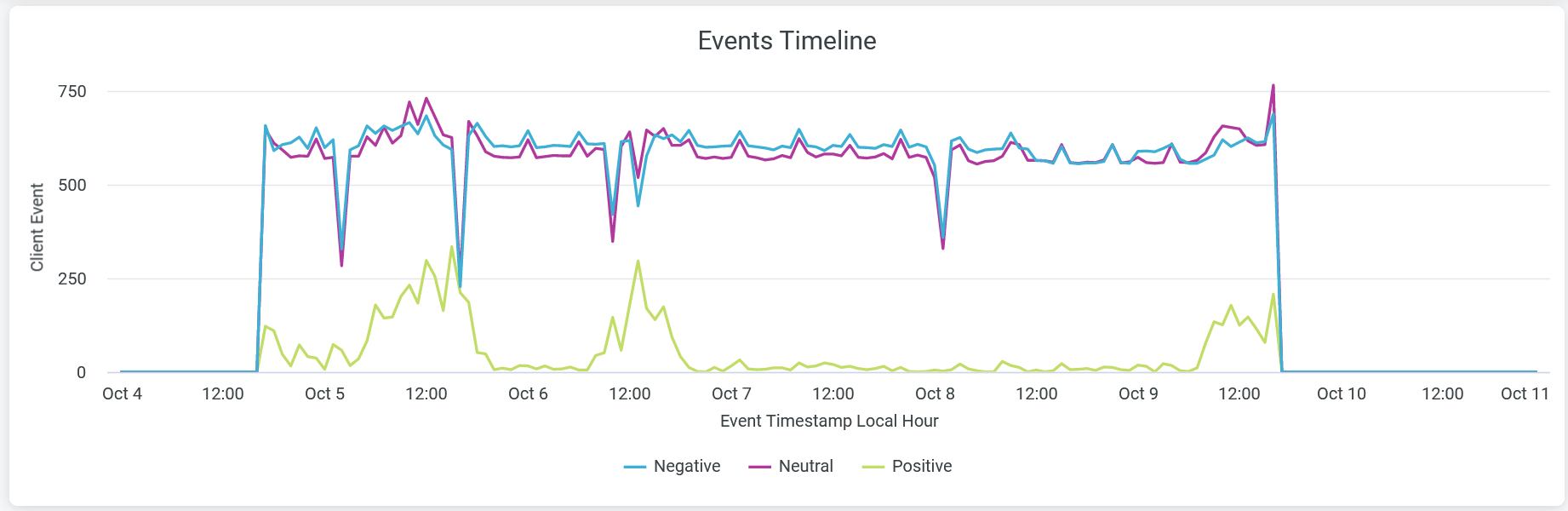
Juniper Mistは、イベントを肯定的、否定的、または中立として分類し、個々のイベントをグラフに個別の線として表示します。
折れ線グラフのポイントにカーソルを置くと、選択したカテゴリのイベントの正確な数が表示されます。
あるイベントカテゴリのデータをグラフから非表示にし、残りのカテゴリのみを表示するには、下の凡例でカテゴリ名をクリックします。
サイト、SSID、AP全体での障害イベントの分布
タイルには、各サイト、SSID、または AP のネットワーク全体の障害が表示されます。
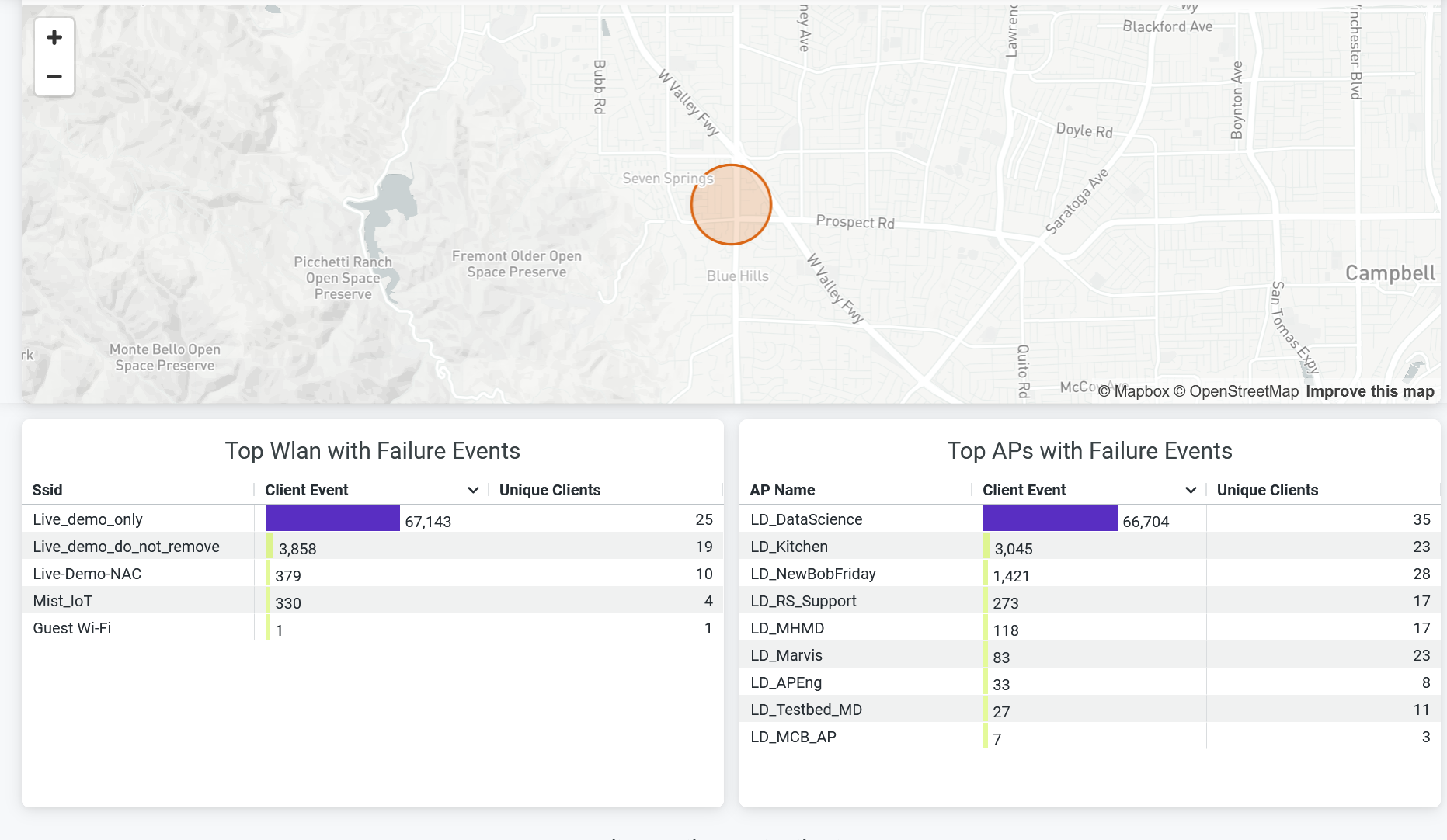 にわたる障害イベントの分布
にわたる障害イベントの分布
セクションから次の詳細を表示できます。
- [障害イベントのあるサイト(Sites with Failure Events)]:障害イベントがあるサイトをマップで表示します。マップにカーソルを合わせると、サイト名、クライアント数、クライアントイベント数が表示されます。マップをダブルクリックすると、マップの詳細ビューが表示されます。マップのハイライト表示された領域をクリックして、新しいウィンドウを開きます。このウィンドウには、サイト内のクライアントデバイス名とクライアント障害イベントのリストが表示されます。「 ダウンロード 」をクリックして、情報をダウンロードします。
- [Top WLAN with Failure Events]:クライアント障害イベントの数に基づいてランク付けされた SSID を表示します。また、テーブルには一意のクライアントイベントも表示されます。
- [Top APs with Failure Events]:クライアント障害イベントの数に基づいてランク付けされた AP を表示します。また、テーブルには一意のクライアントイベントも表示されます。
クライアント障害の分布
タイルには、失敗の理由別に分類されたクライアント障害イベントの分布が表示されます。
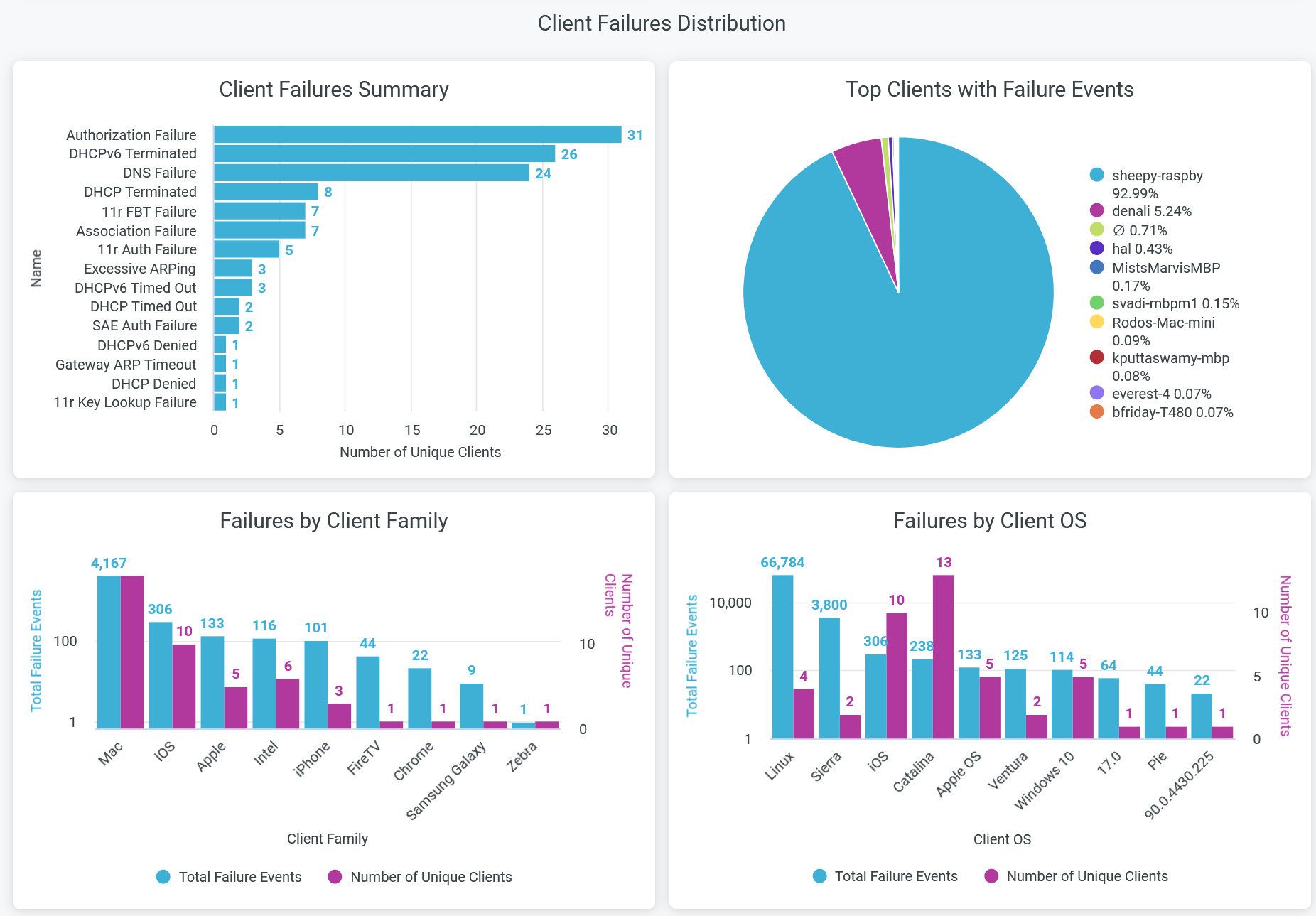
タイルには、次の詳細が表示されます。
- [Client Failures Summary]:クライアント障害イベントの理由を横棒グラフで表示します。ここでは、各障害の理由の数と、障害イベントが発生した一意のクライアントの数を表示できます。
- [障害イベントのある上位クライアント(Top Clients with Failure Events)]:障害イベントの数が最も多い上位 10 のクライアントを表示します。グラフは、各クライアントに関連する障害イベントの割合を表します。
- [クライアント ファミリー別の障害(Failures by Client Family)]:クライアント デバイス タイプごとの障害イベントの合計を表示します。グラフには、デバイスの種類ごとのイベント障害の数と一意のクライアントの数が表示されます。チャートをクリックすると新しいウィンドウが開き、クライアントデバイス名とデバイスごとの障害イベントが表示されます。
- [クライアント OS 別の障害(Failures by Client OS)]:クライアント デバイスのオペレーティング システムごとの障害イベントの合計を表示します。このグラフには、オペレーティング システムの種類ごとのイベント障害の数と一意のクライアントの数が表示されます。グラフをクリックすると新しいウィンドウが開き、クライアントデバイス名とオペレーティングシステムごとの障害イベントが表示されます。
イベントタイプ別の障害分析
DHCP イベント
タイルには、動的ホスト構成プロトコル(DHCP)サーバーが原因で発生した接続前および接続後の障害イベントの数が表示されます。
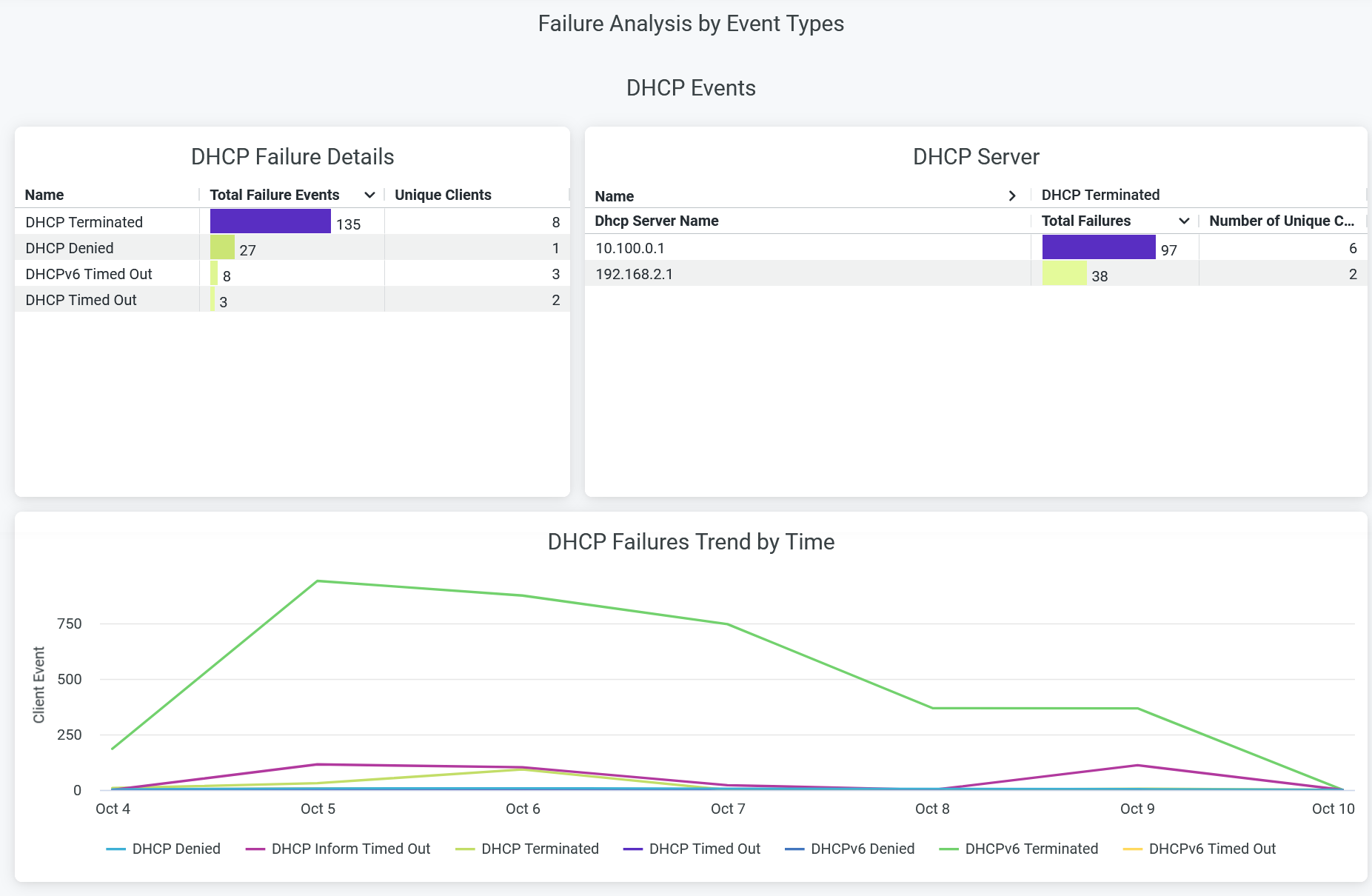
グラフには、次の詳細が表示されます。
- [DHCP 障害の詳細(DHCP Failure Details)]:DHCP 障害の原因のリストと、対応する障害インシデントの数。また、このチャートには、各障害の原因に関連付けられた一意のクライアントデバイスのリストも表示されます。
- [DHCP Server]:障害イベントの原因となった DHCP サーバーのリストと障害イベントの数。チャートには、各DHCPサーバーに関連付けられている一意のクライアントデバイスのリストも表示されます。
- [DHCP Failures Trend by Time]:障害イベントの理由別に分類された DHCP 障害の傾向。折れ線グラフのポイントにカーソルを置くと、選択した原因の故障イベントの正確な数が表示されます。DHCP 失敗の理由に関する情報をグラフから非表示にし、残りの理由に関する情報のみを表示するには、凡例の理由をクリックします。
DNS イベント
タイルには、ドメイン生成アルゴリズム (DNS) サーバーが原因で発生した接続前エラー イベントの数が表示されます。
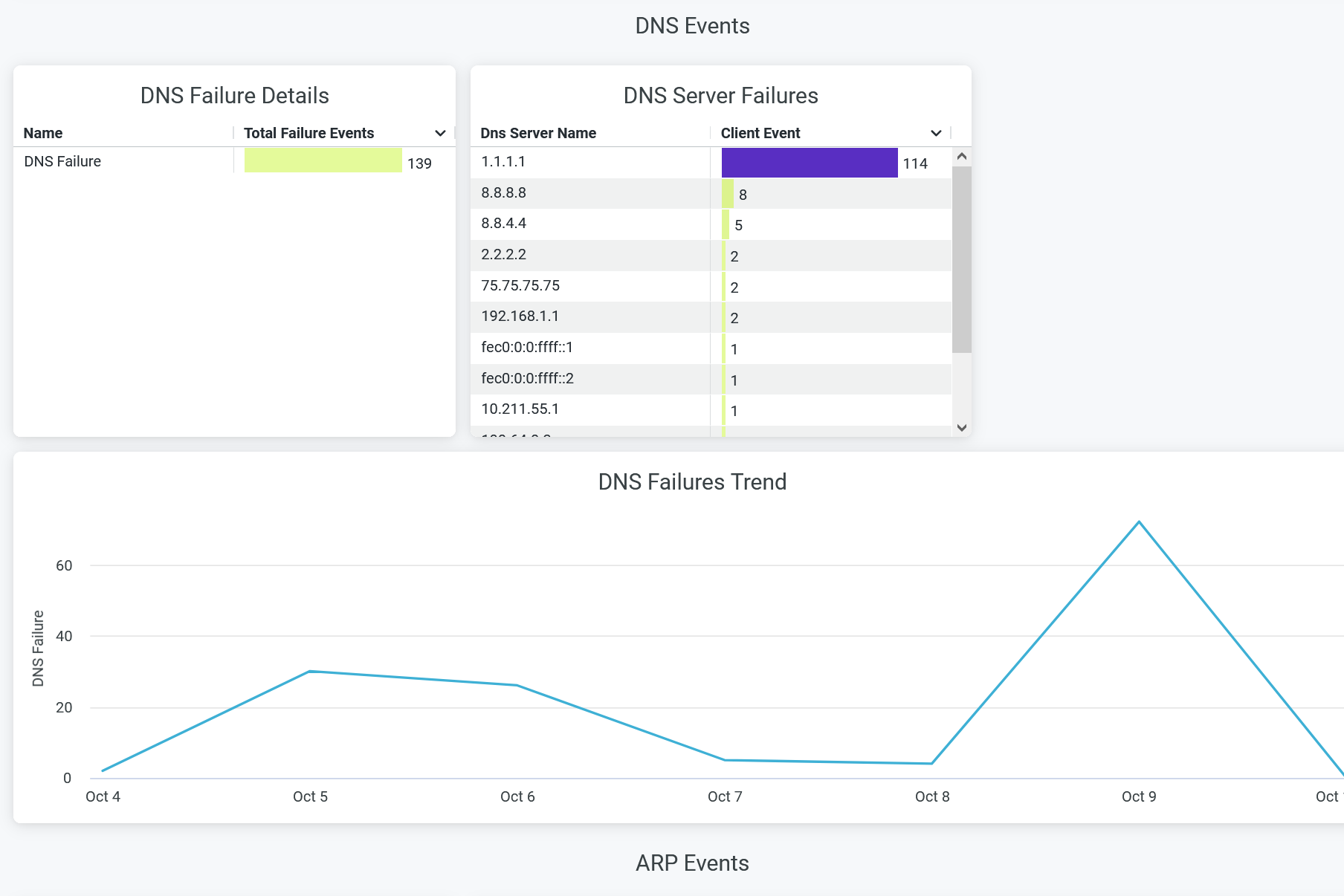
グラフには、次の詳細が表示されます。
- [DNS 失敗の詳細(DNS Failure Details)]:DNS 失敗イベントの数。グラフをクリックすると新しいウィンドウが開き、一意のクライアントデバイスのリストと、各デバイスのDNS障害イベントの数が表示されます。
- [DNS サーバ障害(DNS Server Failure)]:障害イベントの原因となった DNS サーバのリストと障害イベントの数。グラフでサーバーを選択し、クリックして新しいウィンドウを開くと、一意のクライアントデバイスのリストと、各デバイスのDNS障害イベントの数が表示されます。
- [DNS 失敗の傾向(DNS Failures Trend)]:選択した期間における DNS 失敗の傾向。折れ線グラフのポイントにカーソルを置くと、障害イベントの正確な数が表示されます。
ARP イベント
タイルには、アドレス解決プロトコル (ARP) 障害の詳細が表示されます。
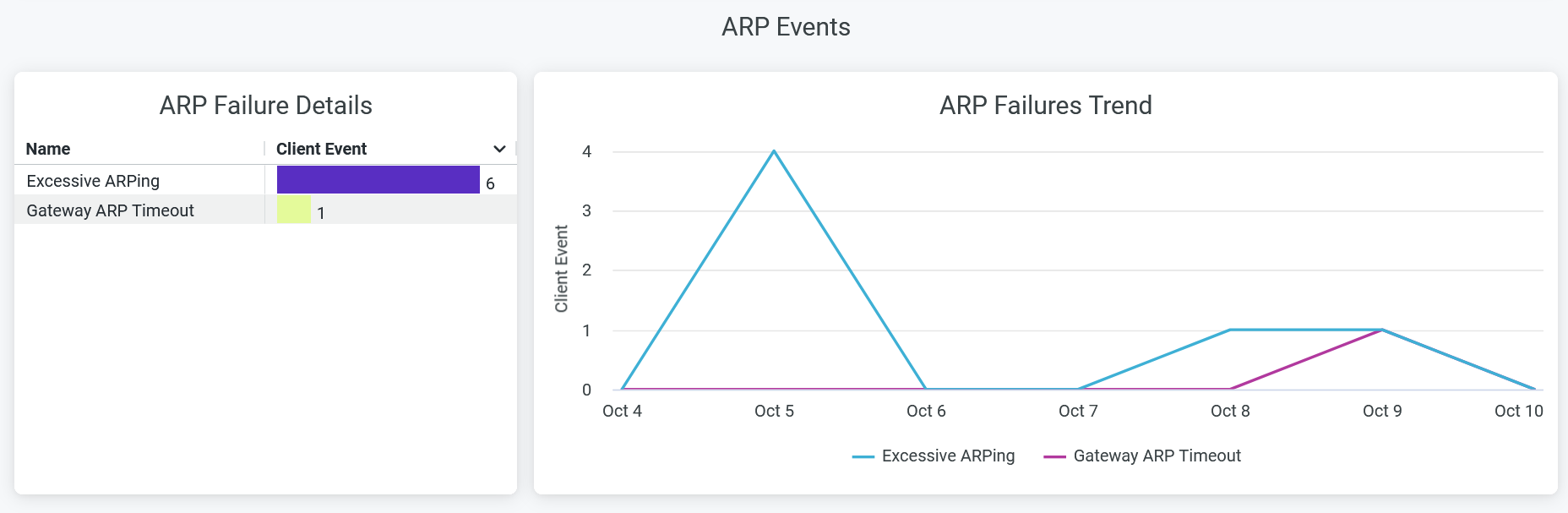
グラフには、次の詳細が表示されます。
- [ARP 障害の詳細(ARP Failure Details)]:ARP 障害タイプのリストと、対応する障害インシデントの数。チャートをクリックすると新しいウィンドウが開き、一意のクライアント デバイスのリストと、各デバイスの ARP 障害イベントの数が表示されます。
- [ARP Failures Trend]:障害の種類別に分類された ARP 障害の傾向。折れ線グラフのポイントにカーソルを置くと、選択したタイプの障害イベントの正確な数が表示されます。ARP 障害タイプに関する情報をチャートから非表示にし、残りのタイプに関する情報のみを表示するには、凡例でタイプをクリックします。
ローミング イベント
このタイルには、クライアント デバイスが 2 つのアクセス ポイント間をローミングしている間に発生した障害イベントの数が表示されます
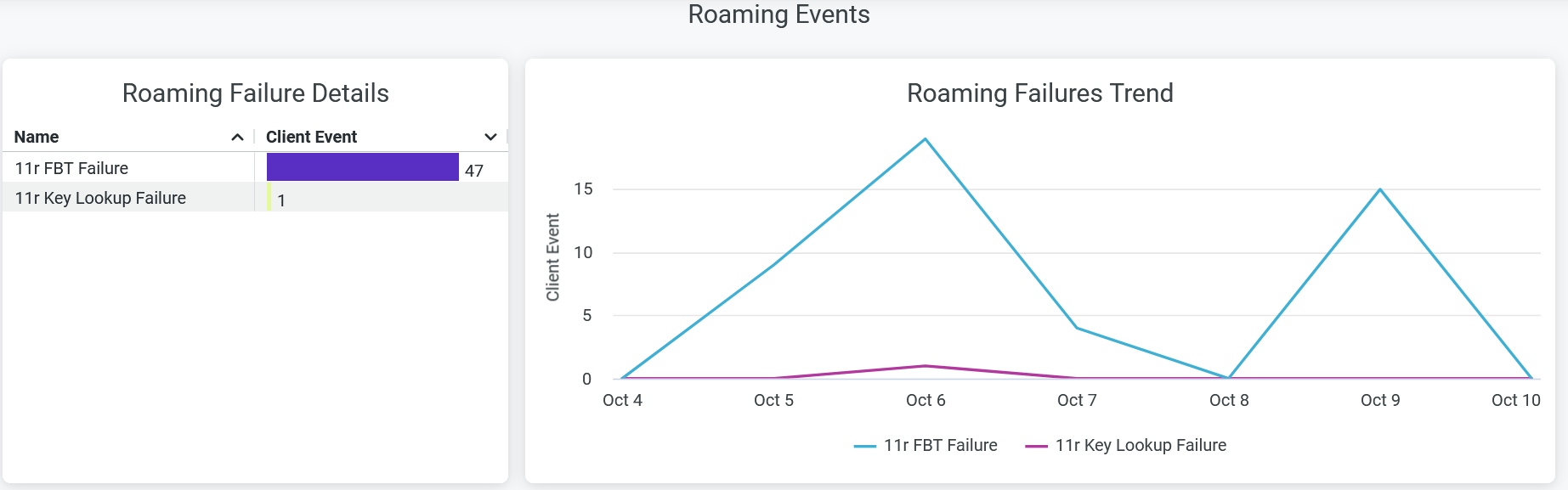
グラフには、次の詳細が表示されます。
- [ローミング障害の詳細(Roaming Failure Details)]:ARP 障害タイプのリストと、対応する障害インシデントの数。チャートをクリックすると新しいウィンドウが開き、一意のクライアント デバイスのリストと、各デバイスの ARP 障害イベントの数が表示されます。
- [ローミング障害の傾向(Roaming Failures Trend)]:障害の種類別に分類されたローミング障害の傾向。折れ線グラフのポイントにカーソルを置くと、選択したタイプの障害イベントの正確な数が表示されます。ローミング障害の種類に関する情報をグラフから非表示にし、残りの種類に関する情報のみを表示するには、凡例でその種類をクリックします。
認証イベント
タイルには、承認プロセス中に発生したエラー イベントの数が表示されます。
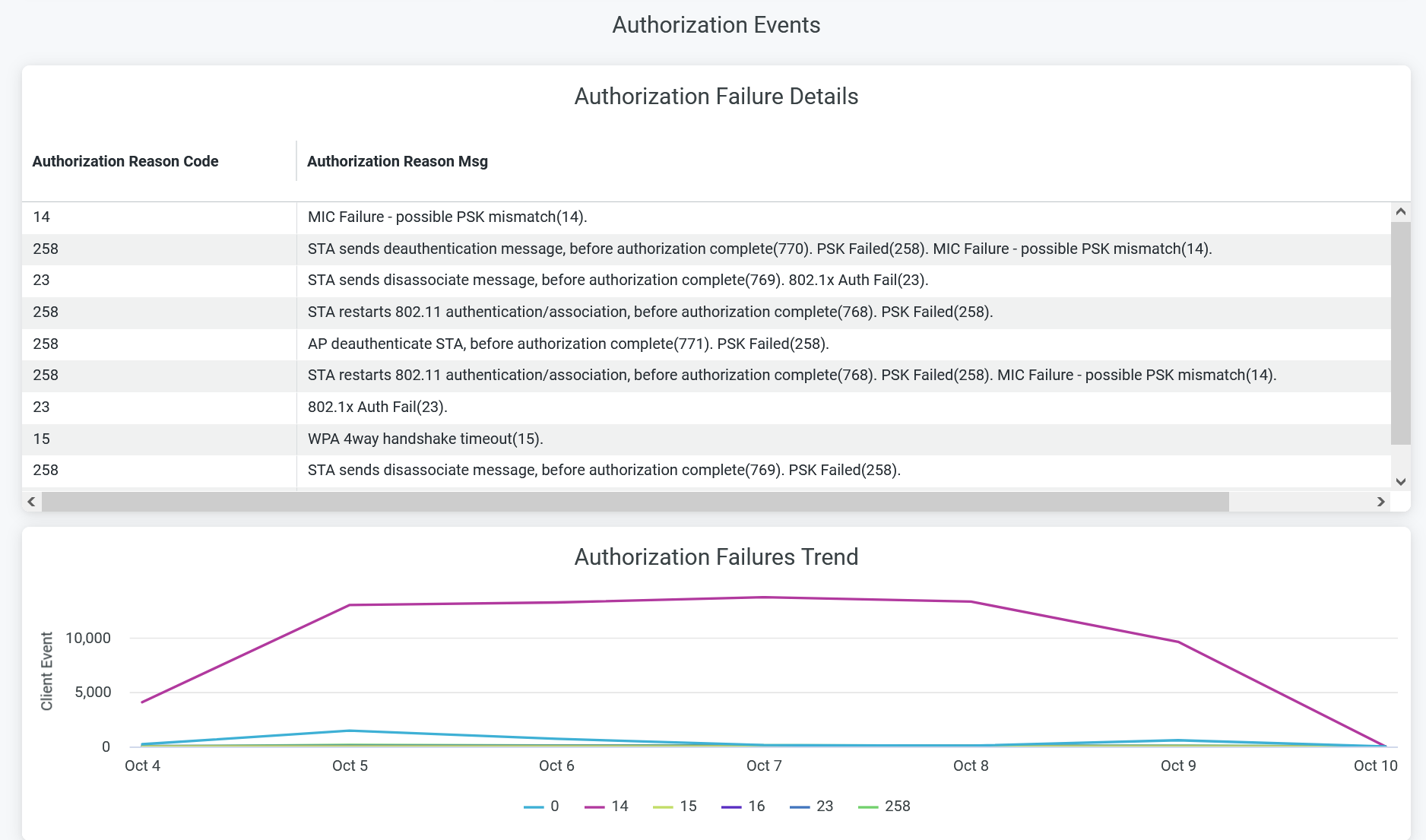
グラフには、次の詳細が表示されます。
- [認証失敗の詳細(Authorization Failure Details)]:認証失敗理由コードのリスト、認証理由メッセージ、および対応する失敗インシデントの数。チャートをクリックして新しいウィンドウを開き、一意のクライアントデバイスのリストと、各デバイスの障害イベントの数を表示します。
- [Authorization Failures Trend]:失敗理由コード別に分類された認証失敗の傾向。折れ線グラフのポイントにカーソルを置くと、選択したコード内のエラーイベントの正確な数が表示されます。破損コードに関する情報をチャートから非表示にし、残りのコードに関する情報のみを表示するには、凡例で故障コードをクリックします。
アソシエーション イベント
タイルには、関連付けプロセス中に発生した障害イベントの数が表示されます。
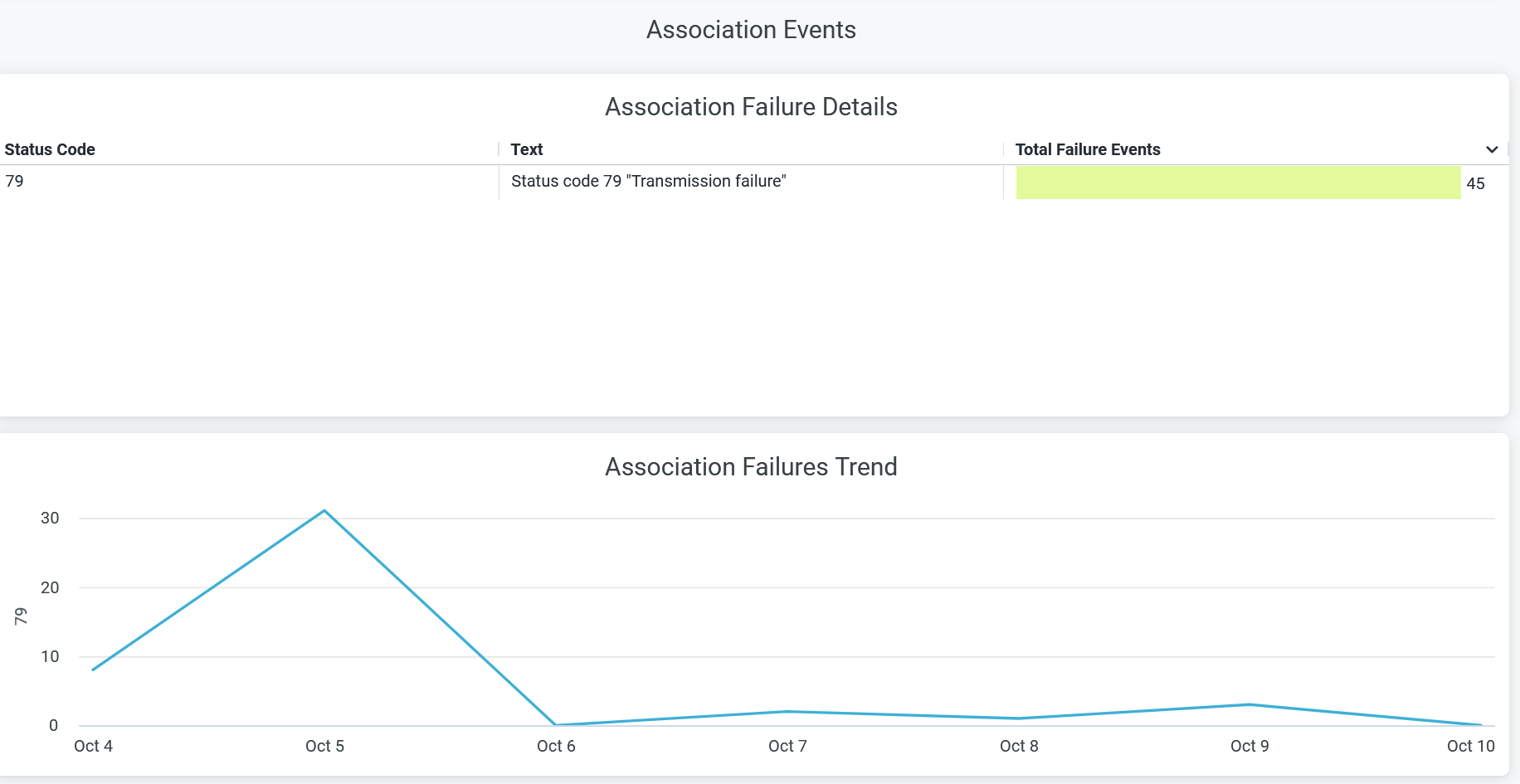
グラフには、次の詳細が表示されます。
- [アソシエーション障害の詳細(Association Failure Details)]:認証ステータス コード、対応する障害インシデントの数を含むテキスト メッセージのリスト。チャートをクリックして新しいウィンドウを開き、一意のクライアントデバイスのリストと、各デバイスの障害イベントの数を表示します。
- [アソシエーション障害の傾向(Association Failures Trend)]:一定期間におけるアソシエーションの障害の傾向。折れ線グラフのポイントにカーソルを置くと、選択したコード内のエラーイベントの正確な数が表示されます。破損コードに関する情報をチャートから非表示にし、残りのコードに関する情報のみを表示するには、凡例で故障コードをクリックします。
クライアントイベント - 生データ
タイルには、すべてのエラー イベントの概要と、エラーの理由とコードが表示されます。
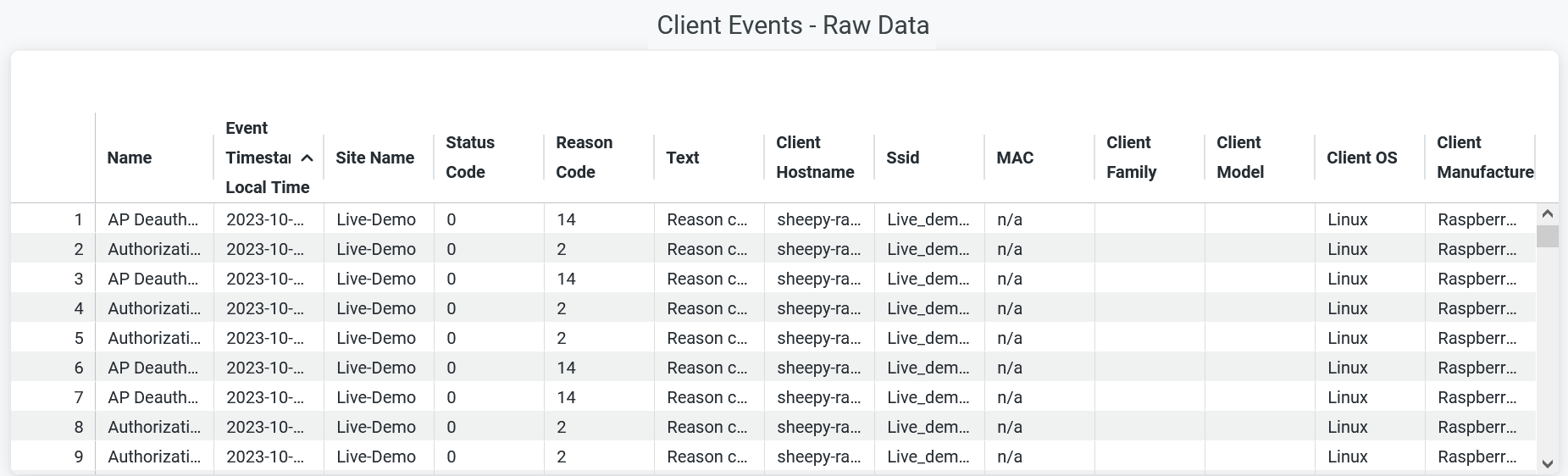
次の詳細を表示できます。
- [名前(Name)]:障害イベントの理由。
- [サイト名(Site Name)]:障害が発生したサイトの名前。
- ステータス コード - 障害イベントに関連付けられたステータス コード。
- 理由コード - 障害イベントに関連付けられた理由コード。
- [テキスト(Text)]:障害イベントに関連付けられたメッセージ。
- [クライアント ホスト名(Client Hostname)]:クライアントのホスト名。
- [SSID]:クライアント デバイスが接続されている SSID。
- MAC—クライアントデバイスのMACアドレス。
- [クライアント ファミリ(Client Family)]:クライアント デバイスのタイプ。
- クライアントモデル—クライアントデバイスのモデル。
- [クライアント OS(Client OS)]:クライアント デバイス上で動作するオペレーティング システム。
- クライアントメーカー - クライアントデバイスのメーカー。

